- ผู้เขียน Abigail Brown [email protected].
- Public 2023-12-17 07:03.
- แก้ไขล่าสุด 2025-01-24 12:26.
ต้องรู้
- เสียบชุดหูฟังของคุณเข้ากับแจ็คเสียงที่ด้านบนของสวิตช์หรือพอร์ต USB-C ที่ด้านล่าง (หรือพอร์ต USB บนแท่นชาร์จ)
- เชื่อมต่อชุดหูฟังกับอุปกรณ์มือถือของคุณและใช้แอพมือถือ Nintendo Switch Online
- คุณยังสามารถใช้ไมโครโฟนในตัวของอุปกรณ์เคลื่อนที่เพื่อแชทกับแอป Nintendo Switch Online ได้
บทความนี้จะอธิบายวิธีตั้งค่าและใช้ไมโครโฟนสำหรับ Switch คำแนะนำใช้กับ Nintendo Switch Lite และรุ่นดั้งเดิม
วิธีใช้แจ็คเสียงด้วยชุดหูฟังสำหรับเล่นเกม Nintendo Switch
เราชอบอะไร
- เชื่อมต่อไมค์กับ Nintendo Switch ได้ง่ายๆ
- ไม่จำเป็นต้องสมัครสมาชิก Nintendo Online เพื่อใช้งาน
- ใช้หูฟังรุ่นพื้นฐานที่มีไมโครโฟนในตัวได้
สิ่งที่เราไม่ชอบ
- แชทด้วยเสียงใช้ได้กับ Fortnite และ Warframe เท่านั้น
- การแชทด้วยเสียงของ Fortnite ไม่เสถียรบนสวิตช์
- ไม่รองรับหูฟังไร้สาย
คอนโซล Nintendo Switch แต่ละเครื่องมีแจ็คเสียงที่ด้านบนและพอร์ต USB-C ที่ด้านล่าง ทั้งสองสิ่งนี้สามารถใช้เชื่อมต่อหูฟังหรือหูฟังที่เข้ากันได้และรองรับไมโครโฟนได้เกือบทุกรุ่น
ไมโครโฟนที่เชื่อมต่อกับพอร์ตใดพอร์ตหนึ่งสามารถใช้เพื่อแชทด้วยเสียงขณะเล่น Fortnite หรือ Warframe สิ่งที่คุณทำคือเสียบไมโครโฟนและเริ่มพูด ไม่จำเป็นต้องสมัครสมาชิก Nintendo Online

เมื่อ Nintendo Switch เชื่อมต่อกับแท่นเสียบสำหรับเล่นทีวี คุณสามารถเชื่อมต่อไมโครโฟน USB กับพอร์ต USB บนแท่นสำหรับแชทด้วยเสียงได้
Fortnite และ Warframe เป็นวิดีโอเกมเดียวที่รองรับการแชทด้วยไมโครโฟนโดยใช้วิธีนี้ นอกจากนี้ยังไม่เสถียรใน Fortnite โดยที่เกมมักจะไม่ลงทะเบียนไมโครโฟนในโอกาสสุ่ม
Nintendo Switch แอพแชทด้วยเสียงออนไลน์
เราชอบอะไร
- รองรับวิดีโอเกม Nintendo ส่วนใหญ่
- รองรับไมโครโฟนบลูทูธ
- รองรับไมโครโฟนในตัวของสมาร์ทโฟนและแท็บเล็ต
สิ่งที่เราไม่ชอบ
- รองรับแค่บางเรื่อง
- ต้องสมัครสมาชิก Nintendo Switch Online
- การใช้ Nintendo Switch และสมาร์ทโฟนในการเล่นเกมพร้อมกันนั้นยุ่งเหยิง
Nintendo ใช้งาน Nintendo Switch Voice Chat ซึ่งเป็นโซลูชันแชทด้วยเสียงของบุคคลที่หนึ่ง แต่มีข้อจำกัดและซับซ้อน ต้องใช้อุปกรณ์ iOS หรือ Android, แอป Nintendo Switch Online และการสมัครใช้งาน Nintendo Switch Online
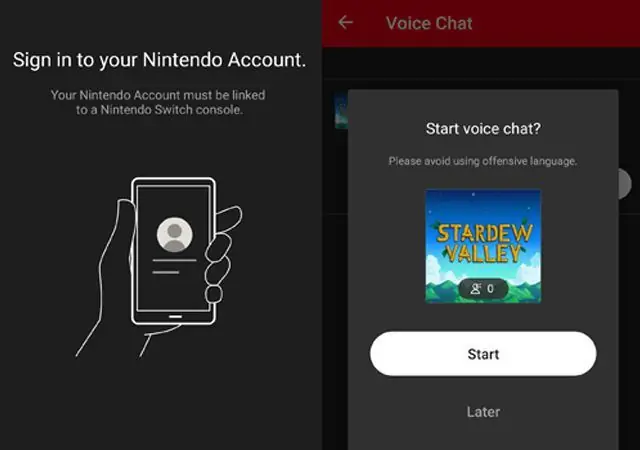
มันซับซ้อนกว่าเสียบไมโครโฟนของคุณเข้ากับ Nintendo Switch แล้วพูด ยังคงใช้งานได้ดีและรองรับหูฟังและไมโครโฟนทั้งหมดที่คุณสามารถเชื่อมต่อกับอุปกรณ์อัจฉริยะของคุณ รวมถึงชุดหูฟัง Bluetooth และไมโครโฟนที่ดีที่สุดคุณยังสามารถใช้ไมโครโฟนในตัวของอุปกรณ์สำหรับการแชทด้วยเสียง ซึ่งมีประโยชน์สำหรับช่วงเวลาที่คุณไม่สามารถหาอุปกรณ์เสริมได้
ข้อเสียคือต้องสมัครสมาชิกรายเดือนแบบชำระเงิน และรองรับเกมได้ประมาณ 10 เกมเท่านั้น
ใช้แอปแชทเกมของบุคคลที่สามกับ Nintendo Switch
เราชอบอะไร
- การใช้แอพเหล่านี้ฟรี
- รองรับการสื่อสารกับเพื่อนบนแพลตฟอร์มต่างๆ
- แชทด้วยเสียงจะดำเนินต่อไปเมื่อเปลี่ยนเกมหรือปิดสวิตช์
- รองรับไมโครโฟนและชุดหูฟังทุกรุ่น
สิ่งที่เราไม่ชอบ
- การใช้อุปกรณ์เพิ่มเติมสำหรับการแชทด้วยเสียงอาจทำให้บางคนผิดหวัง
- การวางแผนครั้งแรกกับเพื่อนอาจใช้เวลาสักครู่
วิธียอดนิยมที่สุดในการแชทด้วยเสียงด้วยไมโครโฟนขณะเล่นวิดีโอเกมบน Nintendo Switch คือการใช้แอปของบุคคลที่สามบนสมาร์ทโฟน แท็บเล็ต หรือคอมพิวเตอร์ของคุณ
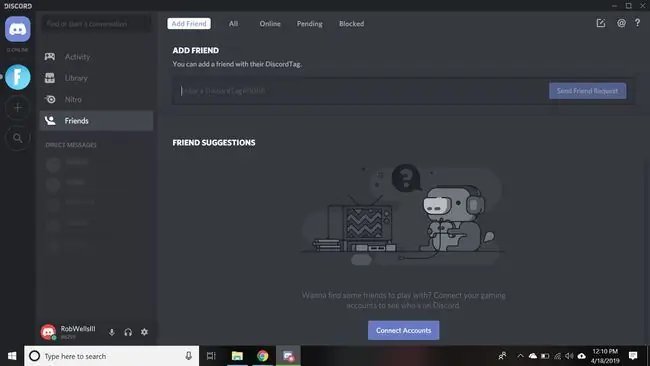
การใช้บริการแชทด้วยเสียงหรือแอพอื่นมักจะฟรี สามารถใช้ในขณะที่คุณเล่นวิดีโอเกม และสามารถให้เพื่อน ๆ มีส่วนร่วมบนคอนโซลอื่น ๆ เช่น Xbox One และ PS4 ยิ่งไปกว่านั้น วิธีนี้รองรับชุดหูฟังและไมโครโฟนเกือบทุกรุ่นหากใช้อุปกรณ์อัจฉริยะ
รุ่นส่วนใหญ่รองรับเมื่อใช้คอมพิวเตอร์หรือแล็ปท็อปสมัยใหม่
เมื่อใช้แอปในอุปกรณ์อัจฉริยะสำหรับการแชทด้วยเสียง ให้เชื่อมต่อ Wi-Fi เพื่อไม่ให้คุณใช้อินเทอร์เน็ตมือถือ
สิ่งที่คุณต้องทำเพื่อแชทด้วยเสียงโดยใช้วิธีนี้คือให้เพื่อนของคุณดาวน์โหลดแอปเดียวกันลงในอุปกรณ์ของพวกเขา จากนั้นเริ่มการโทรแบบกลุ่มหรือแชท
นี่คือแอพยอดนิยมบางส่วนที่ใช้สำหรับการแชทด้วยเสียงของวิดีโอเกม:
- Discord: บริการยอดนิยมที่รองรับห้องแชทแบบข้อความและโทรแบบกลุ่มฟรี
- WhatsApp: แอพทางเลือกการโทรยอดนิยม WhatsApp ยังยอดเยี่ยมสำหรับการแชทด้วยเสียงในวิดีโอเกม
- Skype: ไม่เป็นที่นิยมสำหรับเด็ก แต่ผู้ปกครองอาจมีบัญชีที่พวกเขาสามารถใช้ได้
- Xbox: แอป Xbox อย่างเป็นทางการรองรับการแชทด้วยเสียง นี่เป็นตัวเลือกที่ดีถ้าคุณมีเพื่อนในเครือข่าย Xbox จำนวนมาก ดาวน์โหลดแอป Xbox iOS หรือดาวน์โหลดแอป Xbox สำหรับ Android คุณยังสามารถดาวน์โหลดแอป Windows 10 Xbox ได้อีกด้วย
- Line คือ WhatsApp ของญี่ปุ่น เป็นที่นิยมในหมู่ผู้ที่อาศัยอยู่ในญี่ปุ่นและผู้ใช้ต่างประเทศที่สนใจวัฒนธรรมญี่ปุ่น อะนิเมะ และวิดีโอเกม รองรับการโทรแบบกลุ่มได้ถึง 200 คน
จนกว่า Nintendo จะสนับสนุนไมโครโฟน ชุดหูฟัง และการแชทด้วยเสียงที่ดีขึ้น วิธีนี้เป็นวิธีที่ดีที่สุดในการสื่อสารขณะเล่นเกมบน Nintendo Switch
ชุดหูฟังสำหรับเล่นเกม Nintendo Switch ที่ดีคืออะไร
เมื่อมองหาไมโครโฟนสำหรับ Nintendo Switch จำไว้ว่าคุณจะใช้วิธีใดในการแชทด้วยเสียงกับเพื่อนของคุณ โดยทั่วไป ไมโครโฟนหรือชุดหูฟังที่รองรับแจ็คเสียง 3.5 มม. จะทำงานบน Nintendo Switch นอกเหนือจาก Xbox One และ PlayStation 4, อุปกรณ์ Android และคอมพิวเตอร์
หากคุณวางแผนที่จะใช้ iPhone หรือ iPad สำหรับการแชทด้วยเสียงของ Nintendo Switch ให้ตรวจสอบพอร์ตที่ด้านล่างของอุปกรณ์ เนื่องจากรุ่นใหม่กว่าไม่รองรับการเชื่อมต่อ 3.5 มม. อีกต่อไป อุปกรณ์เหล่านี้ใช้พอร์ต Lightning ที่เป็นกรรมสิทธิ์ของ Apple
ในขณะที่มีไมโครโฟนและชุดหูฟังยี่ห้อ Nintendo Switch อยู่หลายตัว เช่น ชุดหูฟังสำหรับเล่นเกม Turtle Beach Recon 70N คุณไม่จำเป็นต้องซื้อเพื่อแชทด้วยเสียง
คำถามที่พบบ่อย
ฉันจะทดสอบไมโครโฟนบน Nintendo Switch ได้อย่างไร
ในการทดสอบไมโครโฟนบน Nintendo Switch ให้เปิด การตั้งค่าระบบ จากเมนู Home แตะ การตั้งค่าอื่นๆ > ไปที่หน้าสองแล้วเลือก การทดสอบไมค์ > พูดใส่ไมโครโฟน หากคุณเห็นแถบระดับเสียงเป็นสี แสดงว่าไมโครโฟนของคุณกำลังทำงาน
ทำไมไมโครโฟน Nintendo Switch ของฉันถึงไม่ทำงาน
หากไมโครโฟนของคุณใช้งานไม่ได้ ให้ตรวจสอบว่าได้เปิดการแชทในเกมที่คุณกำลังเล่นอยู่ หากใช่ ให้ลองปิดแล้วเปิดคุณสมบัติใหม่อีกครั้ง คุณควรตรวจสอบให้แน่ใจว่า วิธีการแชทด้วยเสียง ของคุณถูกตั้งค่าเป็น เปิดไมค์ และไม่ใช่ พุชเพื่อพูดคุย.
ฉันจะเชื่อมต่อ Nintendo Switch กับทีวีได้อย่างไร
ในการต่อ Nintendo Switch เข้ากับทีวี ให้เปิดฝาหลังของ Dock แล้วต่ออะแดปเตอร์ AC และสาย HDMI เสียบอะแดปเตอร์ AC เข้ากับเต้ารับที่ผนัง และเสียบสาย HDMI เข้ากับทีวีของคุณ ถอดตัวควบคุม Joy-Con ใส่สวิตช์ของคุณลงในแท่น จากนั้นเปิดสวิตช์และทีวีของคุณ






